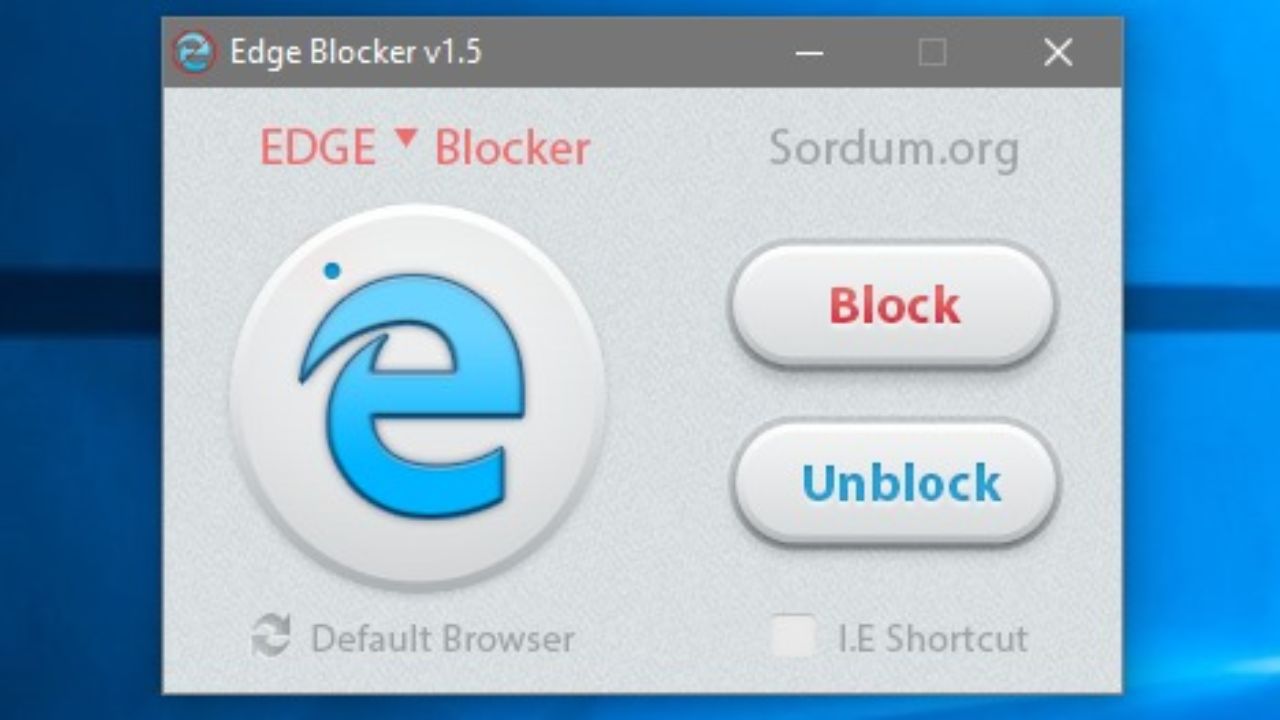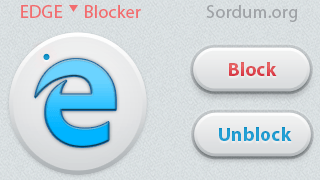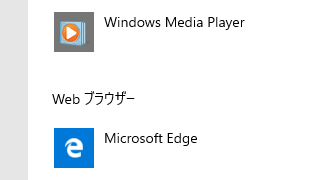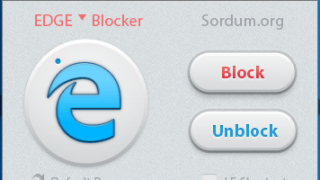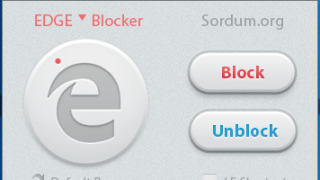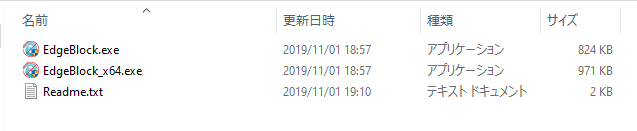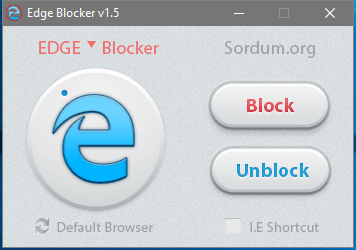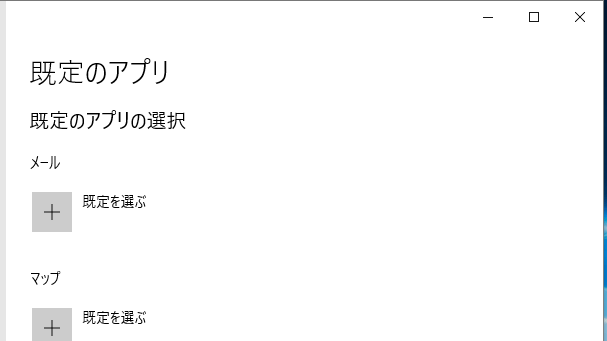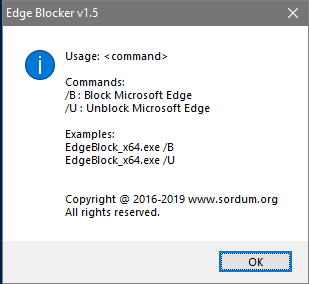Microsoft Edge を使わないようにブロックすることができるツール
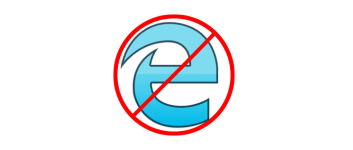
Web ページや PDF ファイルを Microsoft Edge ブラウザで開かないように Edge の起動をブロックするツール。 ワンクリックで Edge を永久にまたは一時的にブロックして使用禁止にして、Edge 以外のブラウザの利便性を高めます。
Edge Blocker の概要
Microsoft Edge は Windows 10 に統合されているブラウザで、デフォルトの状態だと既定のブラウザに設定されていて、Web ページや PDF ファイルなどを開くために使用されます。既定のブラウザを Edge 以外にしても Web ページなどが Edge で開いてしまう場合があったり、管理者が Edge を使用禁止にしたい場合がありますが、Edge Blocker を使うと完全に Edge の起動をブロックできます。
Edge Blocker の機能
Edge Blocker の機能はシンプルで、[Block]ボタンを押すと Microsoft Edge がブロックされて起動しなくなります。[Unblock]のボタンを押すと、ブロックが解除されて通常の状態に戻ります。
管理者ユーザーで Edge Blocker を使ってブロックした場合はすべてのユーザーで Edge がブロックされます。
標準のユーザーアカウントでブロックした場合は、自分のアカウントでのみ Edge がブロックされます。
そのほかの機能
Edge Blocker から Windows の「既定のアプリ」の設定画面を開くことができるので、既定の Web ブラウザを Edge 以外のブラウザに設定することができます。
ほかには、Internet Explorer のショートカットアイコンをデスクトップに作成することもできます。この機能は、Edge を使わないで IE を使用するユーザーにとってありがたい機能です。
Windows に Edge をブロックする機能を追加するツール
Edge Blocker は、Microsoft の Edge ブラウザを使いたくない人や、管理下のユーザーに Edge を使わせたくない場合に役に立つ便利なツールです。ツールはポータブルなのでインストール不要で簡単に使用できます。
機能
- Microsoft Edge ブラウザの起動をブロック
- ワンクリックでブロック / ブロック解除
- Internet Explorer のショートカットをデスクトップに作成
- Windows の既定のアプリの設定を開く
使い方
インストール
Edge Blocker はポータブルアプリケーションなのでインストールは必要ありません。
- ダウンロードした Zip ファイルを解凍して「EdgeBlock.exe(32 ビット)」または「EdgeBlock_x64.exe(64 ビット)」を実行すると起動できます。
Edge をブロックする
1. Edge の起動をブロックする
Edge Blocker を機能するとインターフェースが表示されます。現在 Edge がブロックされていない場合は「e」のアイコンが青く表示されます。
- Microsoft Edge をブロックするには[Block]ボタンを押します。
- Edge がブロックされているとアイコンはグレーアウトします。Microsoft Edge のブロックを解除するには[Unblock]ボタンを押します。
そのほかの機能
1.既定のブラウザの設定をする
ブロックすると Edge ブラウザは起動されなくなります。ページやファイルをスムースに開くために、既定のブラウザの設定を Edge 以外に変更しておくことをおすすめします。
- Edge Blocker の画面の左下の「Default Browser」をクリックすると、Windows の「既定のアプリ」の設定画面が開きます。「Web ブラウザー」をクリックしてデフォルトで使用するブラウザを選択します。
2.Internet Explorer のショートカットを作成する
Edge Blocker では、IE を使いやすくするために IE のショートカットをデスクトップに作成できます。
- Edge Blocker のウィンドウの右下の「IE Shortcut」をクリックすると、IE のショートカットが作成されます。
3.コマンドラインパラメータ
コマンドプロンプトで「EdgeBlock_x64.exe /?」または「EdgeBlock.exe /?」を実行すると、使用可能なパラメーターを確認できます。
コマンド:
/B:Microsoft Edge をブロックする
/U:Microsoft Edge のブロックを解除する
例:
EdgeBlock_x64.exe /B
EdgeBlock_x64.exe /U